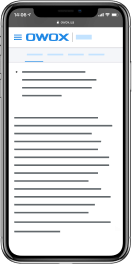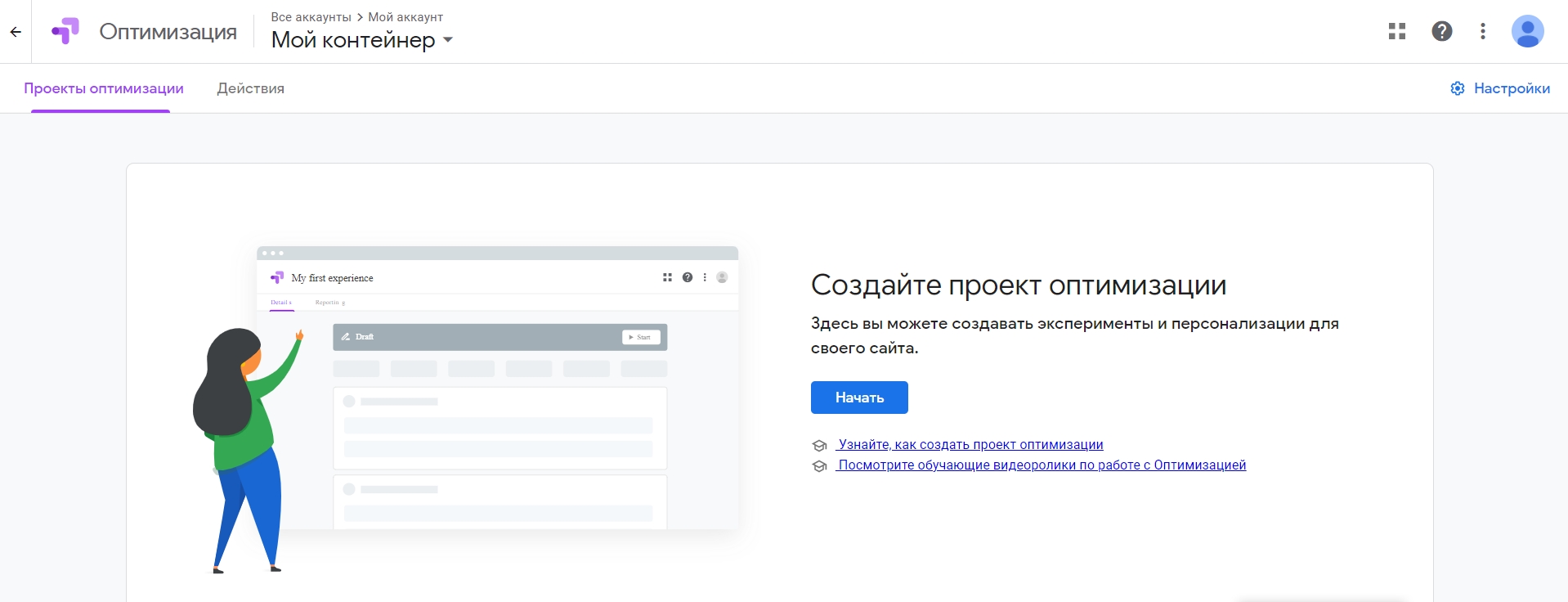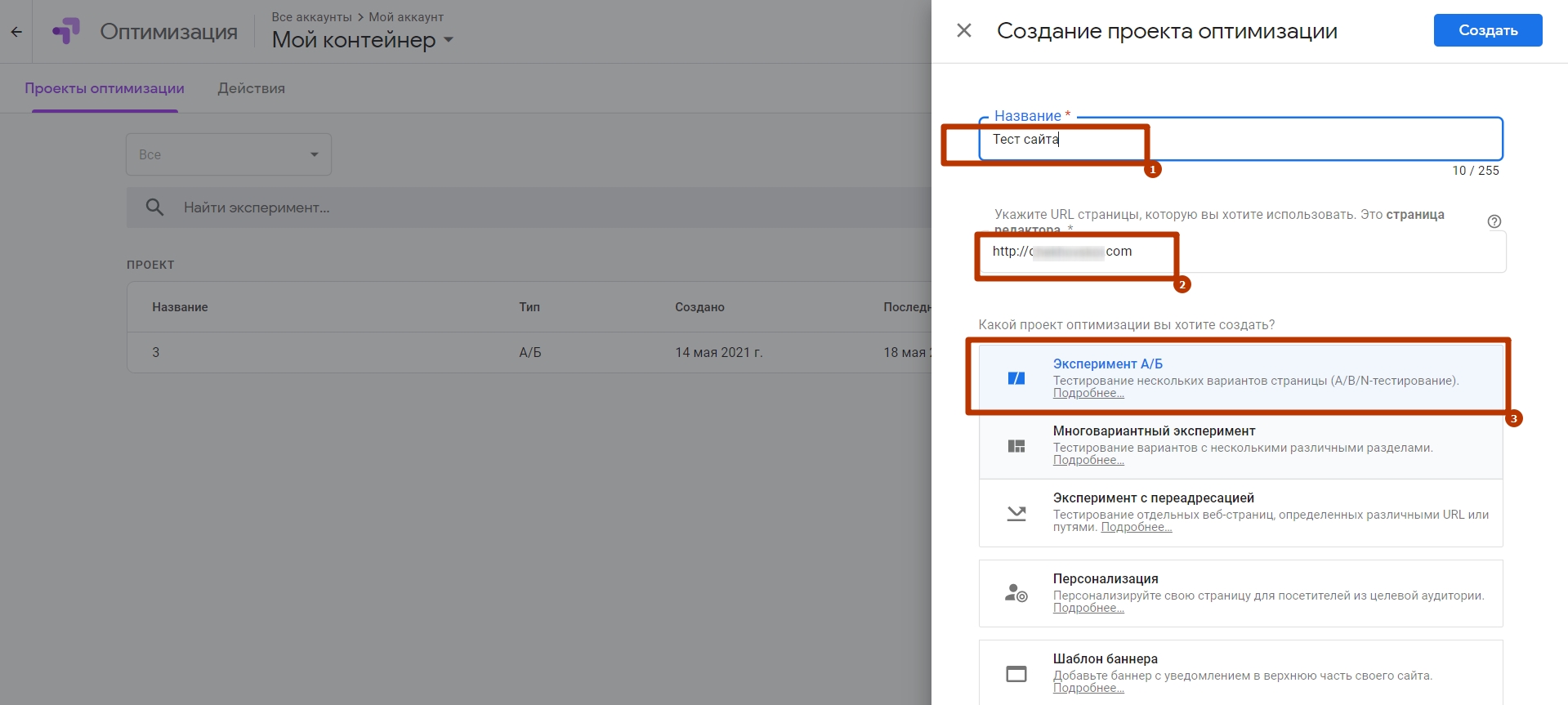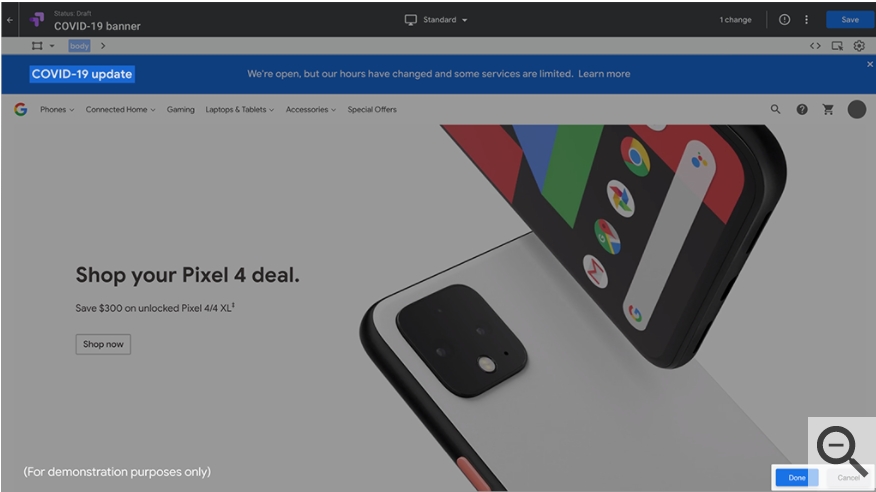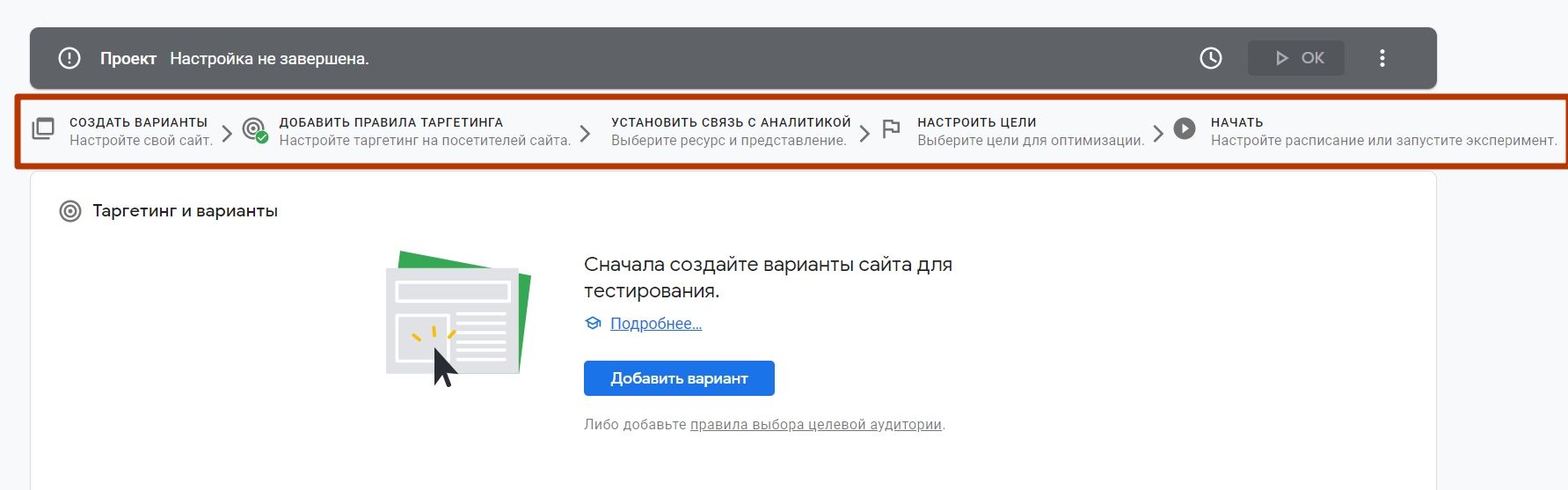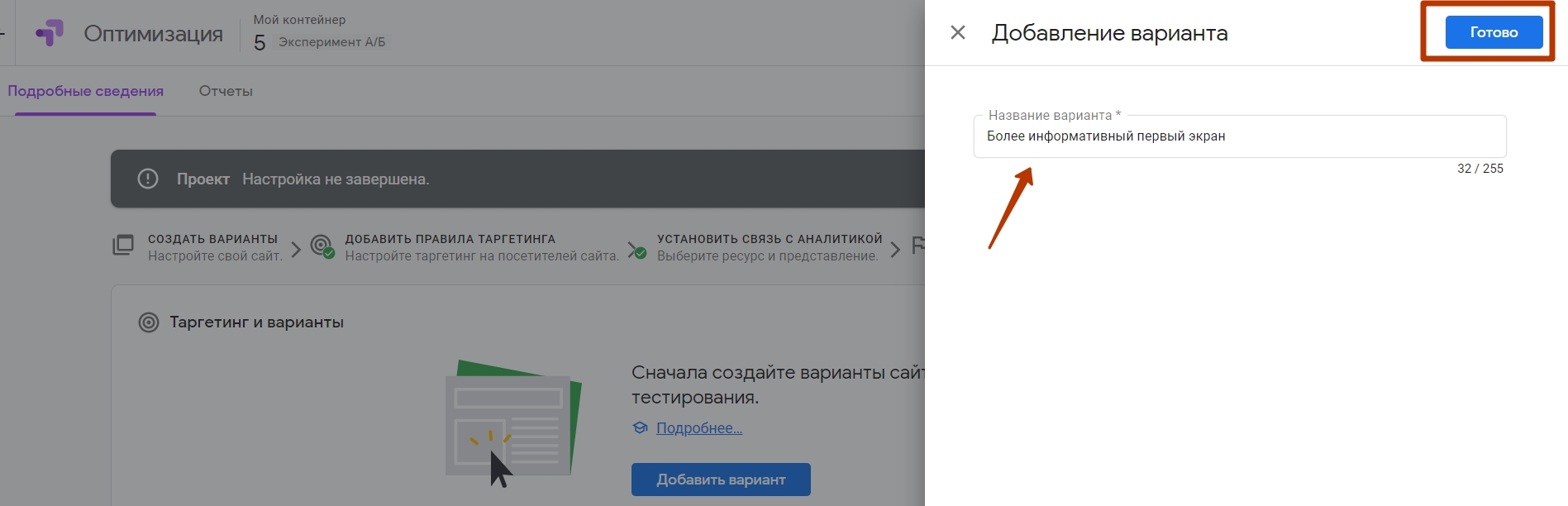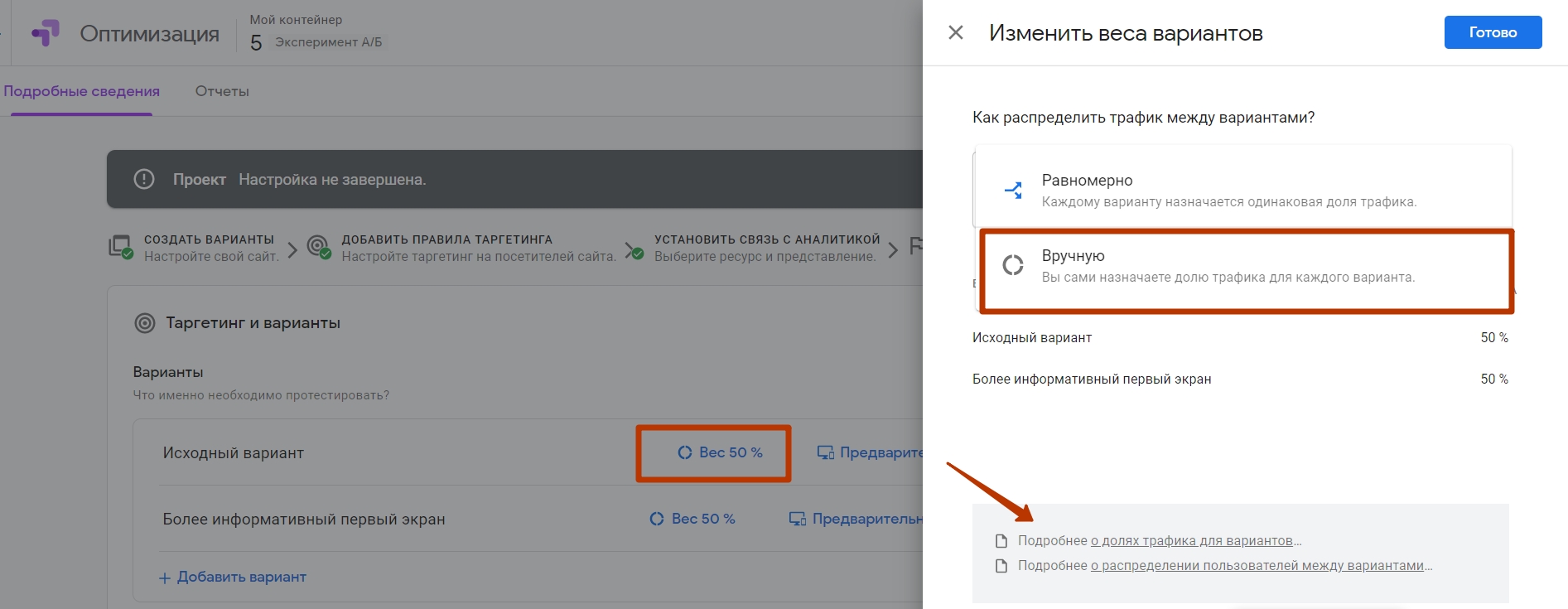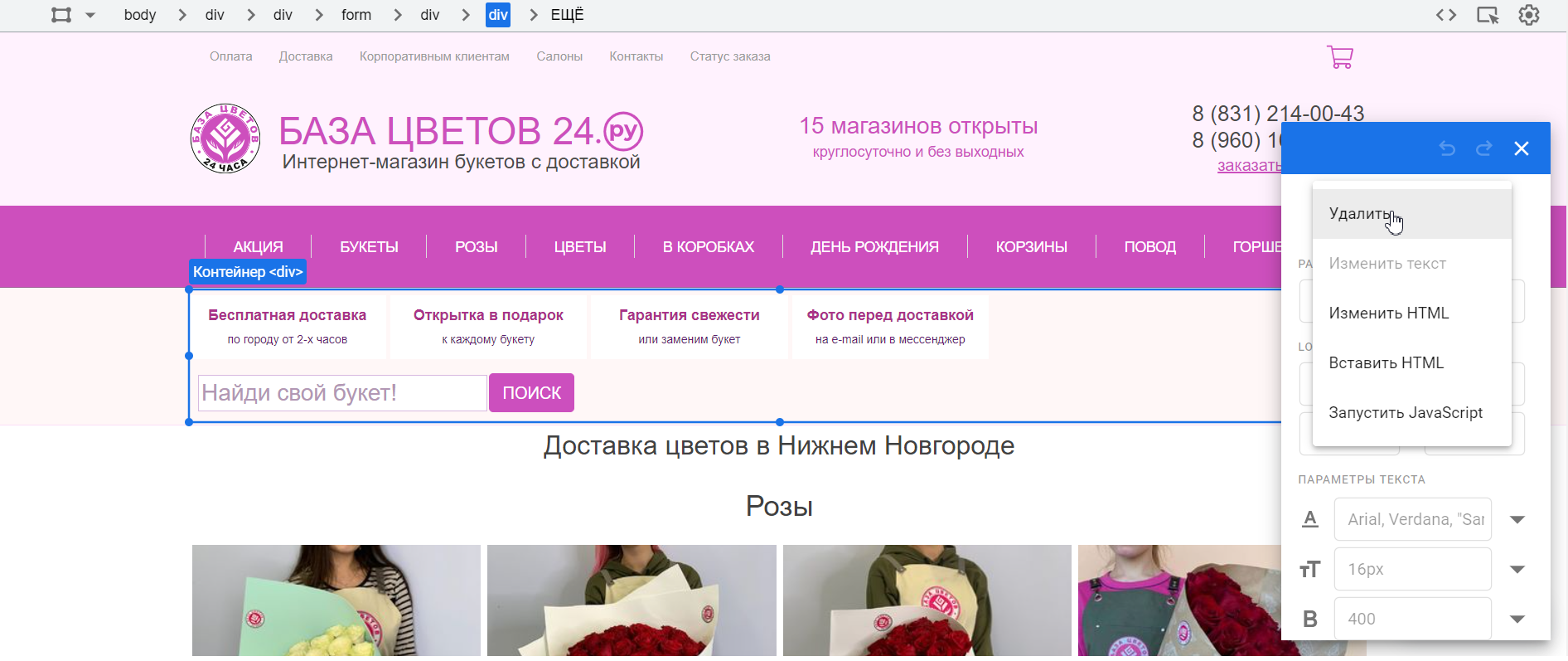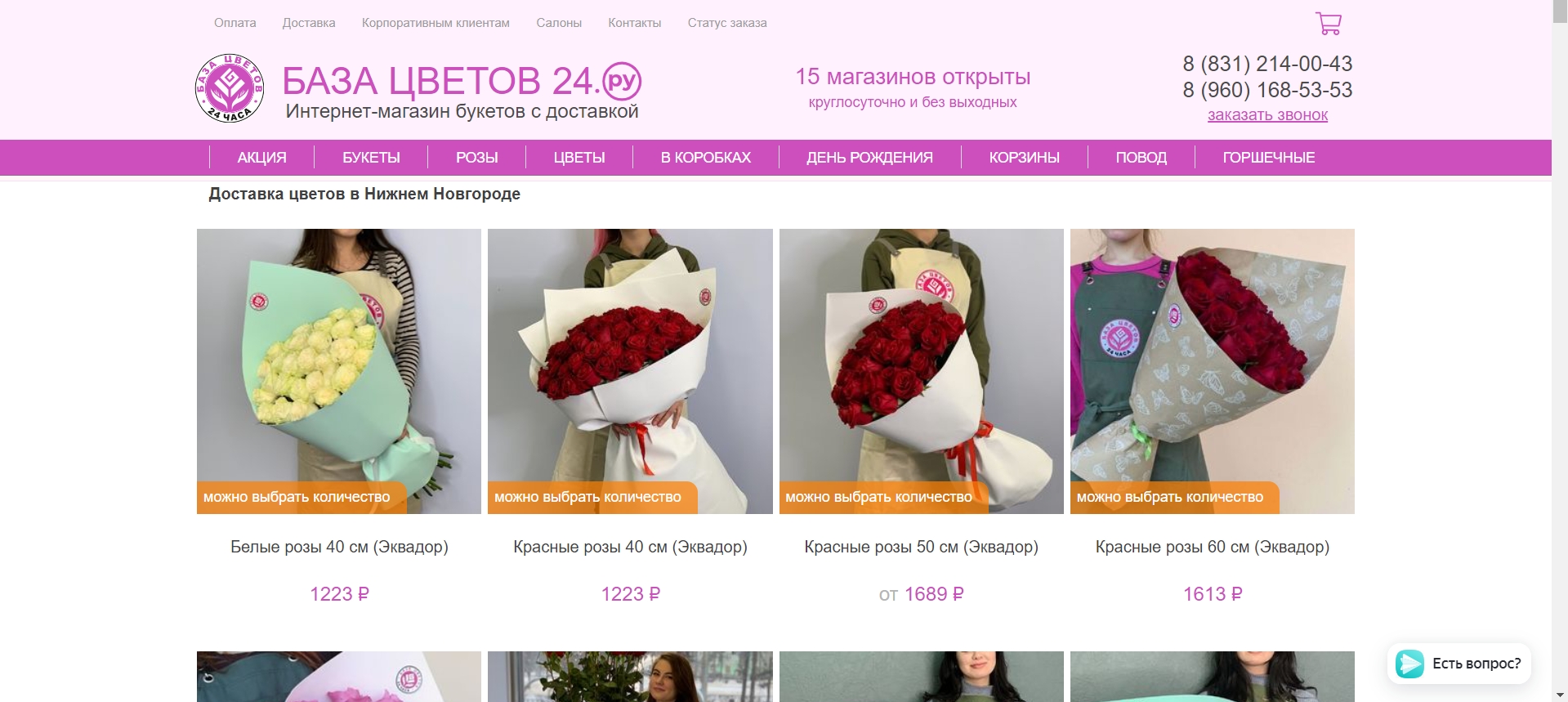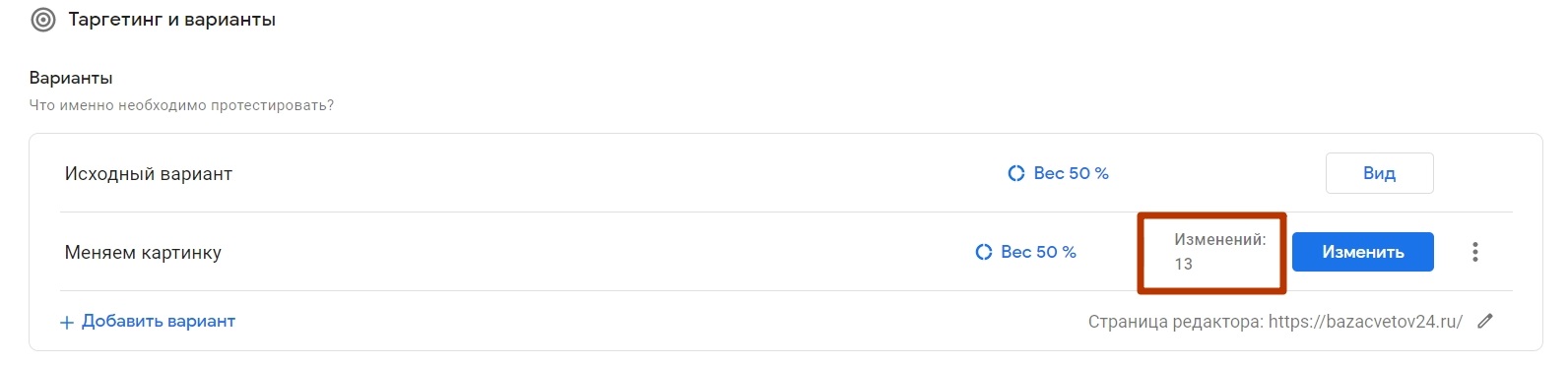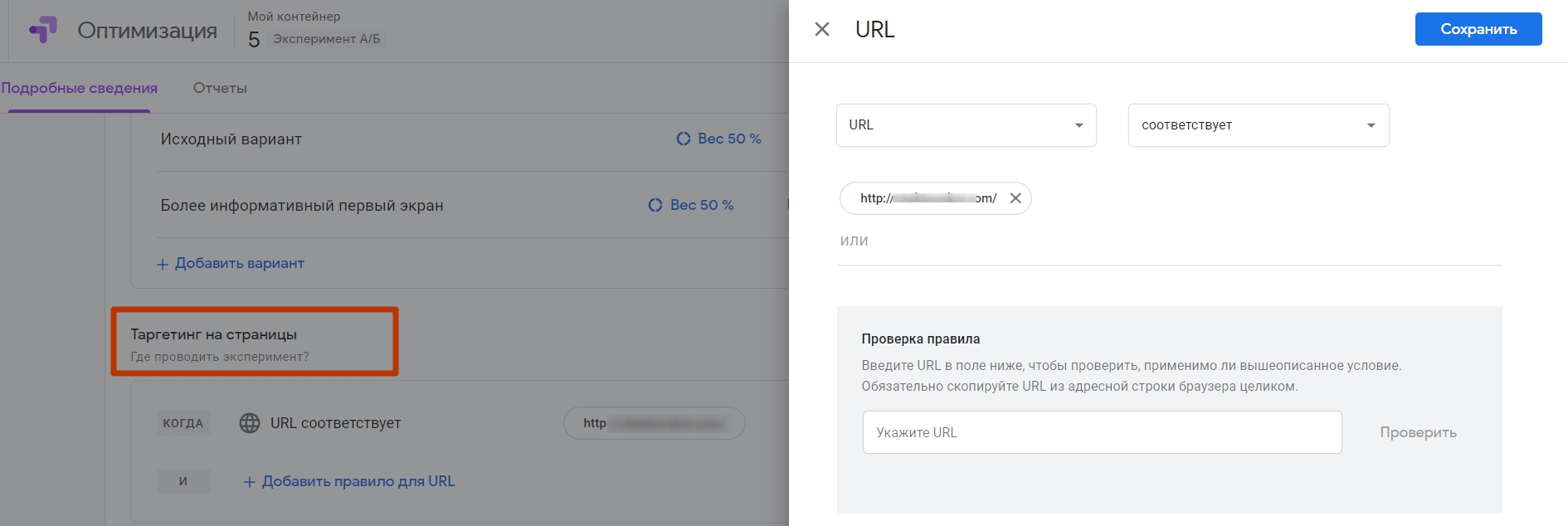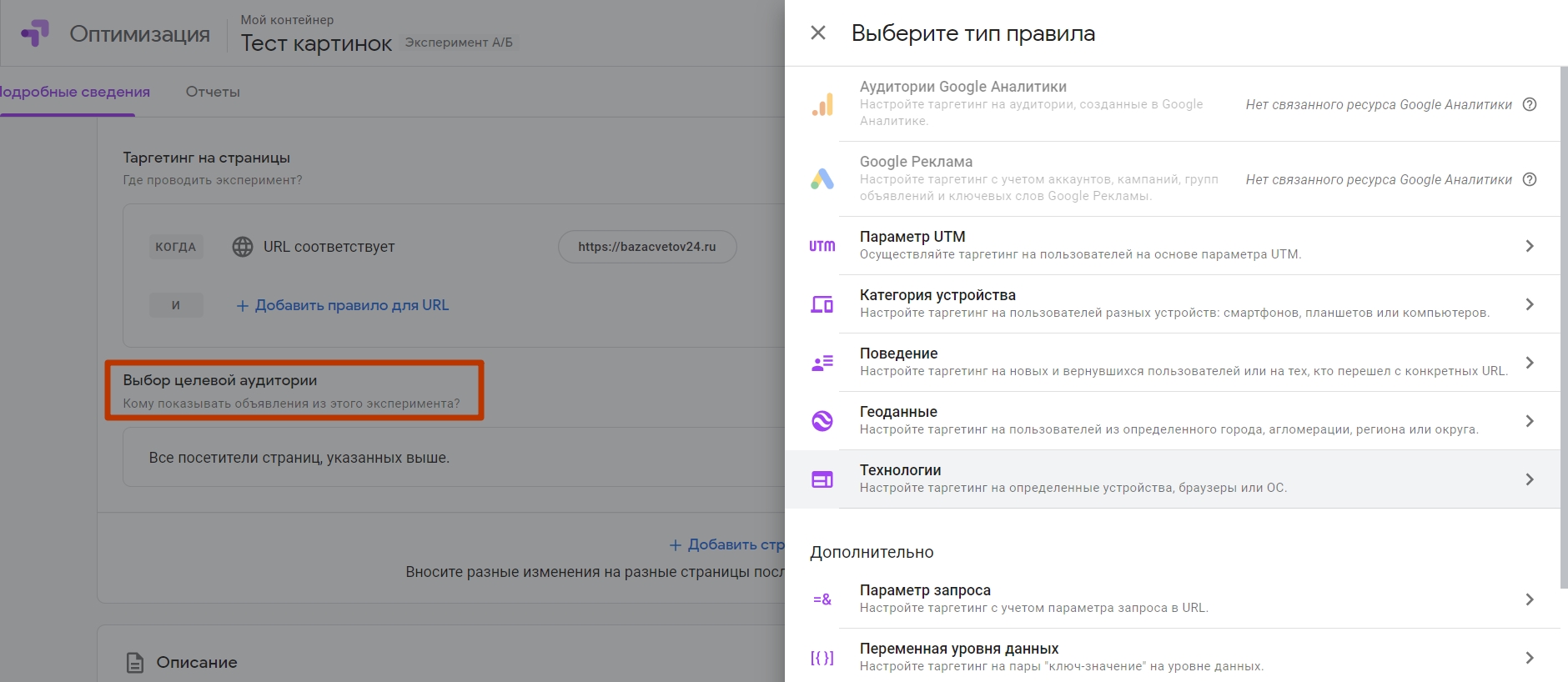Гугл оптимайз что это
Как провести свой первый А/B тест: автоматизируем процесс с Google Optimize
Соберите все данные для сквозной аналитики вместе с OWOX BI
Соберите все данные для сквозной аналитики вместе с OWOX BI
Итак, сайт запущен. Новые посетители заходят на него каждый день. Многие становятся вашими клиентами. Казалось бы, теперь можно выдохнуть, похвалить себя и наслаждаться спокойствием. Но, в какой-то день в голове появляются мысли: «Может стоит изменить фон на главной?», «А вдруг посетителям не нравится эта картинка?», «Может, если мы передвинем этот текст вправо, а кнопку влево, у нас появится больше клиентов?», «А вдруг эти изменения наоборот снизят конверсию?».
Если вы сталкивались с такой ситуацией, самое время разобраться в A/B тестировании. Наша инструкция подскажет, как правильно автоматизировать этот процесс, почему для этого нужен Google Optimize и как его настроить, и на какие моменты стоит обратить внимание при проведении своего первого эксперимента.
Содержание
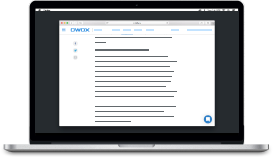
бонус для читателей
Все доклады конференций: Analyze!, GoAnalytics!, Ecommerce
Что такое Google Optimize?
Google Optimize — это сервис для тестирования интерфейса сайта. С ним можно проводить А/В и мультиканальные тестирования, собирать и анализировать данные о поведении пользователей на сайте.
Например, вы можете в виде эксперимента скрыть или изменить определенные кнопки на сайте, сравнить разные посадочные страницы или протестировать страницы с разным дизайном. И что важно, в результате такого эксперимента вы получите отчеты об эффективности ваших изменений и поймете их влияние на конверсию.
Как создать свой первый эксперимент?
Создаем аккаунт в Google Optimize
1. Перейдите в Google Optimize и нажмите «Создать аккаунт».
2. В появившемся окне назовите аккаунт, примите условия соглашения и нажмите «Далее».
3. Вы переходите на страницу, где можно создать свой первый проект по оптимизации.
4. В открывшемся окне назовите эксперимент, укажите адрес страницы, которую планируете тестировать, а также выберите тип эксперимента.
В Google Optimize доступны три вида тестов:
Для А/Б текста выбирайте эксперимент А/Б и кликайте кнопку Создать.
Вы автоматически перейдете на страницу запуска проекта.
Здесь показаны все шаги, которые необходимо пройти для старта эксперимента.
Устанавливаем Google Optimize (через GTM)
Кликните на кнопку Установить связь с Google Аналитикой.
Выберите нужный ресурс и представление. Кликните Создать.
Важно. С помощью представлений вы можете получить доступ к целям, аудиториям и фильтрам Google Аналитики. Для контейнера необходимо выбрать хотя бы одно представление. Если вы укажете несколько представлений, контейнер получит доступ ко всем, но с каждым проектом оптимизации можно будет связать только одно. Подробнее в справке Google.
Теперь вам нужно либо самостоятельно установить код Оптимизации, либо воспользоваться настройкой через Google Tag Manager.
Чтобы разместить код через Google Tag Manager:
Если вы еще не работали с этим сервисом, вот инструкция по настройке.
Важно. Идентификатор аккаунта Google Optimize можно найти в кабинете настройки Google Optimize, как указано на скрине ниже.
Если вы все правильно сделали, информация по связи с Google Analytics автоматически подтянется на страницу настройки Google Optimize.
Если код был установлен неправильно, вы увидите уведомление об этом на странице Google Optimize.
Проведите диагностику и исправьте ошибки.
Важно. Отправка данных из Google Analytics в Optimize может занять до 12 часов. Как только эксперимент завершится, данные автоматические перестанут отправляться в Optimize.
Обратите внимание на еще один важный шаг в этой настройке.
Для того, чтобы посетители сайта не видели сам процесс подмены элементов, вам нужно изменить порядок выполнения тегов, чтобы тег Optimize срабатывал раньше Google Analytics.
Перейдите в расширенные настройки тега Analytics, поставьте галочку возле пункта «Активировать тег перед тегом Google Analytics» и выберите из списка тег Google Optimize.
Выбираем аудитории для таргетинга и цели эксперимента
Для этого сначала кликните Добавить вариант.
Назовите свой вариант. И Кликните Готово.
На новой странице вы увидите 2 варианта сайта: Исходный вариант (создан автоматически Google Optimize) и вариант 1 (который вы только что создавали).
Для того, чтобы как-то определить изменение на вашем варианте, кликните на кнопку Изменить.
Вам предложат установить расширение, с помощью которого можно настроить то самое изменение. Устанавливаем его.
Убедитесь, что расширение включено.
Теперь опять кликайте кнопку Изменить на странице с вариантами для эксперимента и вы переходите непосредственно на сайт, где вы можете:
Выбираем нужное нам изменение и кликаем Сохранить и затем Готово в правом верхнем углу страницы.
Важно. Рекомендуется делать только один тест за раз. При связке 1 тест = 1 изменение легче понять, как это изменение влияет на конверсию.
Теперь настраиваем аудиторию для таргетинга — ваш эксперимент увидит только определенная группа пользователей.
У вас есть возможность подобрать аудиторию:
Выбираем нужный вариант, например, по Поведению и задаем нужные переменные для этого типа аудитории. Кликаем Добавить.
С этим этапом мы справились. Переходим к следующему и завершающему этапу настройки.
Теперь нам осталось настроить цели — показатели, с помощью которых определяется эффективность вариантов.
В Google Optimize есть три типа стандартных целей:
Выберите необходимую вам цель в качестве основной.
Также вы можете добавить дополнительные цели. Рекомендуем для начала поработать с одной, чтоб понять принцип проведения A/B тестирования.
Кликните Ок в правом верхнем углу страницы и проект будет запущен.
Отчеты в Google Optimize
У вас есть возможность просматривать отчеты как по завершению эксперимента, так и во время его проведения. Найти их можно на одноименной вкладке.
Например, на отчете ниже зеленые значения (62% до 31,022%) показывают, что предложенный вариант изменений для сайта будет в 2 раза более позитивно влиять на конверсию, чем текущая версия.
Важно. Для того, чтобы принять обоснованное решение, лучше всего дождаться окончания эксперимента, либо пока одна из версий не наберет 95% вероятность превосходства. Также тестирование стоит проводить при достаточном объеме трафика. Поэтому рекомендуется выбирать страницы с большим количеством посещений.
Если у вас еще остались вопросы по работе с Google Optimize, советуем посмотреть запись нашего вебинара, где мы подробно рассказываем об этом сервисе. Или вы можете задать вопросы в комментариях под этой статьей.
Выводы
В этой статье мы показали пошагово как настроить свой первый эксперимент по А/B тестированию с помощью бесплатной версии Google Optimize.
Чтобы получить больше возможностей и проводить более сложные эксперименты, рекомендуем вам обратить внимание на платную версию Google Optimize 360.
Если вы хотите узнать больше о возможностях Google Optimize 360, заполните заявку и наши специалисты свяжутся с вами для проведения консультации.
Google Optimize: настройка и пошаговая инструкция
Удобство и внешний вид сайта сильно влияют на поведение пользователей, это доказали специалисты компании Forester Research. От формулировки предложения, расположения кнопок, формы заявки и других элементов зависит, сколько пользователей заметят конверсионные элементы и захотят ими воспользоваться.
Определить, какие элементы будут более конверсионными на конкретном сайте, можно только тестированием вариантов на реальных пользователях. Тестирование как вид исследования эффективности сайта подходит и интернет-магазинам, и сайтам-визиткам, и большим корпоративным сайтам.
Тестировать можно изображения, описания товаров и услуг, кнопки призыва к действию, таблички с ценами, формы обращения. Ранее мы писали о сервисах для бесплатного юзабилити-тестирования, а сегодня расскажем, как пользоваться Google Optimize для A/B- и многовариантных тестов.
В статье:
Как сервис Google Оптимизация помогает в тестировании
Google Optimize или Google Оптимизация, как он сейчас называется, — это сервис для тестирования интерфейса сайта, который компания Google анонсировала весной 2016 года. Сервис позволяет проводить А/В и мультиканальные тесты и собирать данные о поведении пользователей на сайте. Есть бесплатная версия и платная Google Optimize 360, сравнение на странице.
С помощью сервиса пользователь создает копию тестируемой страницы, но с некоторыми изменениями в ее элементах. К примеру, можно поменять шрифт, выравнивание или междустрочный интервал для текста, заменить изображения или всплывающие окна, поменять цвет кнопок или заменить оффер.
Тесты можно нацеливать на определенные категории пользователей и настраивать правила для URL, где будет прописано, на каких страницах необходимо провести тестирование.
Тестирование позволяет понять, какой вариант интерфейса принесет больше конверсий. Может оказаться, что все тестируемые варианты показывают практически такой же результат, как исходная страница, так что тратить ресурсы и внедрять изменения вообще не стоит.
В статье «A/B тесты на пальцах» выяснили, что подходит для тестирования, как подготовиться и запустить тест, как интерпретировать результаты, какие данные считать статистически значимыми. В этом руководстве разберем, как работать в сервисе для проведения таких тестов.
Инструкция по работе в Google Optimize
Сразу стоит отметить, что сервис нужно использовать в браузере Chrome, так как для его работы понадобится установить специальное расширение Google Optimize.
Зайдите на сайт сервиса Google Optimize и отметьте, какие рассылки вы бы хотели получать от сервиса. Можно оставить все галочки:
Далее вы соглашаетесь с условиями использования и начинаете работу.
Создать аккаунт в Google Optimize
Откроется раздел Мой контейнер. Контейнер — это код, который передается через Google Optimize и позволяет вам менять работу пользователей.
Придумайте название для вашего проекта и введите URL страницы, которая будет участвовать в тесте. Страницы, которые почти не получают трафика, протестировать не получится — будет слишком мало данных для справедливого результата.
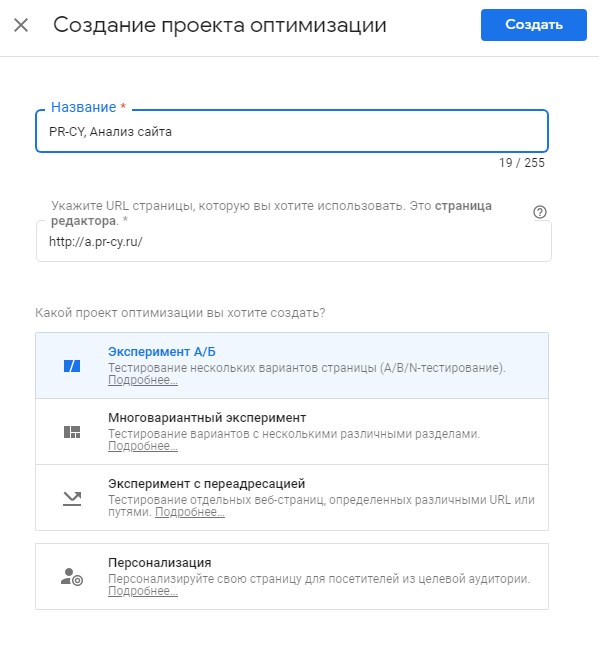
Выберите модель теста:
Дальше откроется страница контейнера, над которым вы сейчас работаете, тест нужно настроить перед запуском и связать с системами аналитики. Сначала разберемся с привязкой, а потом настроим.
Привязать Google Optimize к Google Analytics
В разделе «Сбор статистики и цели» кликните на кнопку «Установить связь с Google Аналитикой». Выберите аккаунт в Analytics, который вы хотите связать с Optimize.
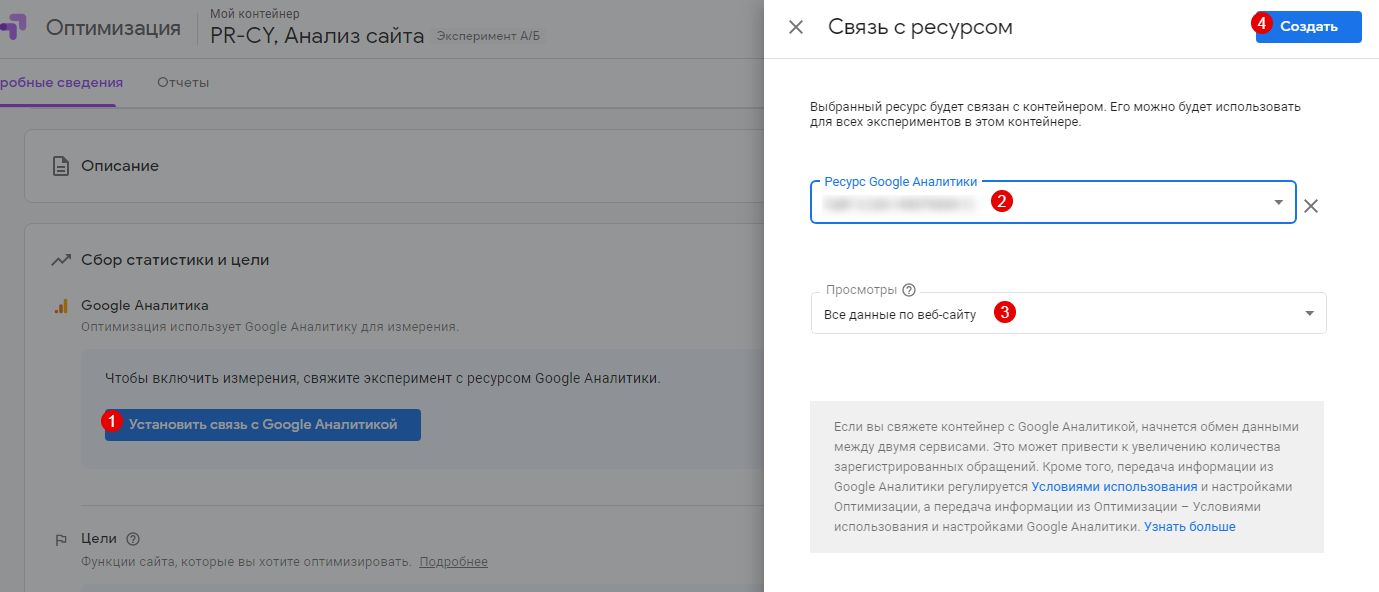
Дальше вы получите код Optimize для вставки на сайт:
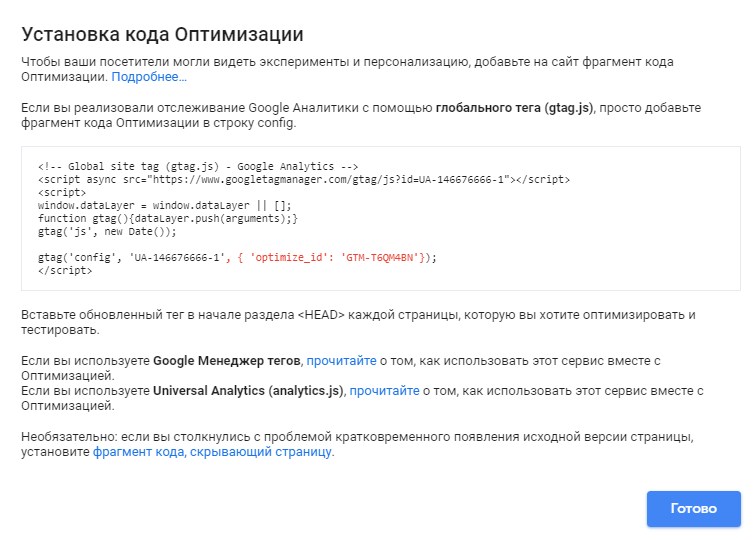
Разместить код через Google Tag Manager
Также код Optimize можно разместить через Google Tag Manager. Как начать работу в Диспетчере тегов и добавить туда Google Аналитику, мы разбирали в статье «Руководство по Google Tag Manager». В GTM вы можете добавить и счетчик Яндекс метрики, LiveInternet, счетчик ремаркетинга или наш счетчик Анализа.
Чтобы добавить код Google Оптимизации через Диспетчер тегов, создайте новый тег и в конфигурации выберите Google Optimize:
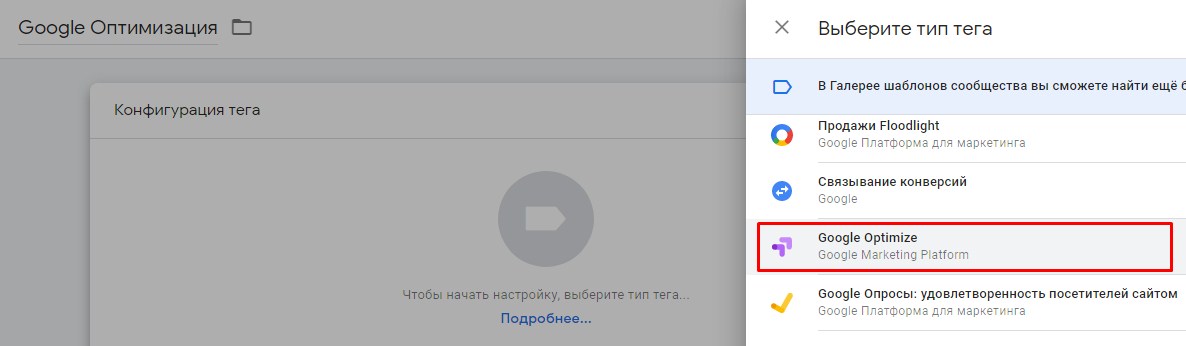
На главной Google Optimize указан идентификатор контейнера, скопируйте его:
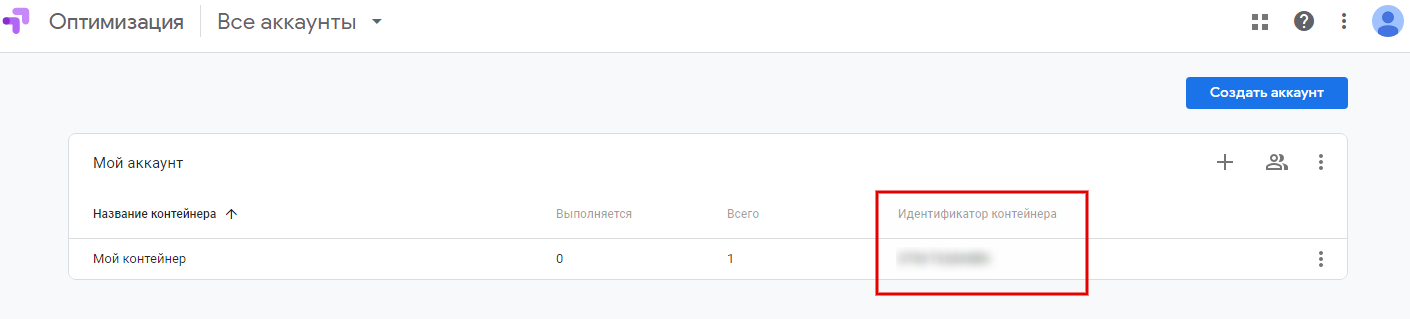
И вставьте в поле в настройках конфигурации тега в Google Tag Manager. В расширенных настройках выберите, чтобы тег Optimize запустился перед тегом Google Analytics, который тоже нужно создать, если у вас его нет. Триггеры — все страницы.
Чтобы все ваши теги и изменения начали работать на сайте, не забудьте нажать кнопку «Опубликовать» в GTM.
Если установка прошла неудачно, в Настройках появится предупреждение:

Тогда придется переустановить код. Нужно проверить все рекомендации, к примеру, если вы видите «не найден фрагмент, скрывающий страницу», пользователь будет видеть исходную версию, пока она не изменилась на тестовую.
Вернемся к настройке теста.
Настроить тестирование в Google Оптимизации
Разберем настройку первого эксперимента на примере A/B-теста. В разделе Варианты добавьте столько вариантов, сколько вы хотите проверить:
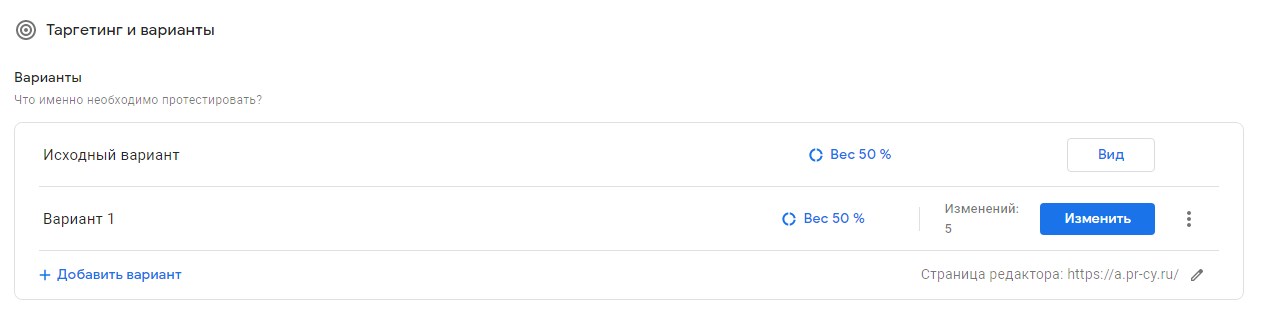
Исходный вариант — страница в том виде, как она выглядит на сайте сейчас. Этот вариант — контрольный, с ним нужно будет сравнить показатели остальных вариантов, чтобы понять, есть ли смысл в изменениях.
По кнопке «Изменить» откроется редактор, где можно поменять интерфейс для десктопного и мобильного отображения:
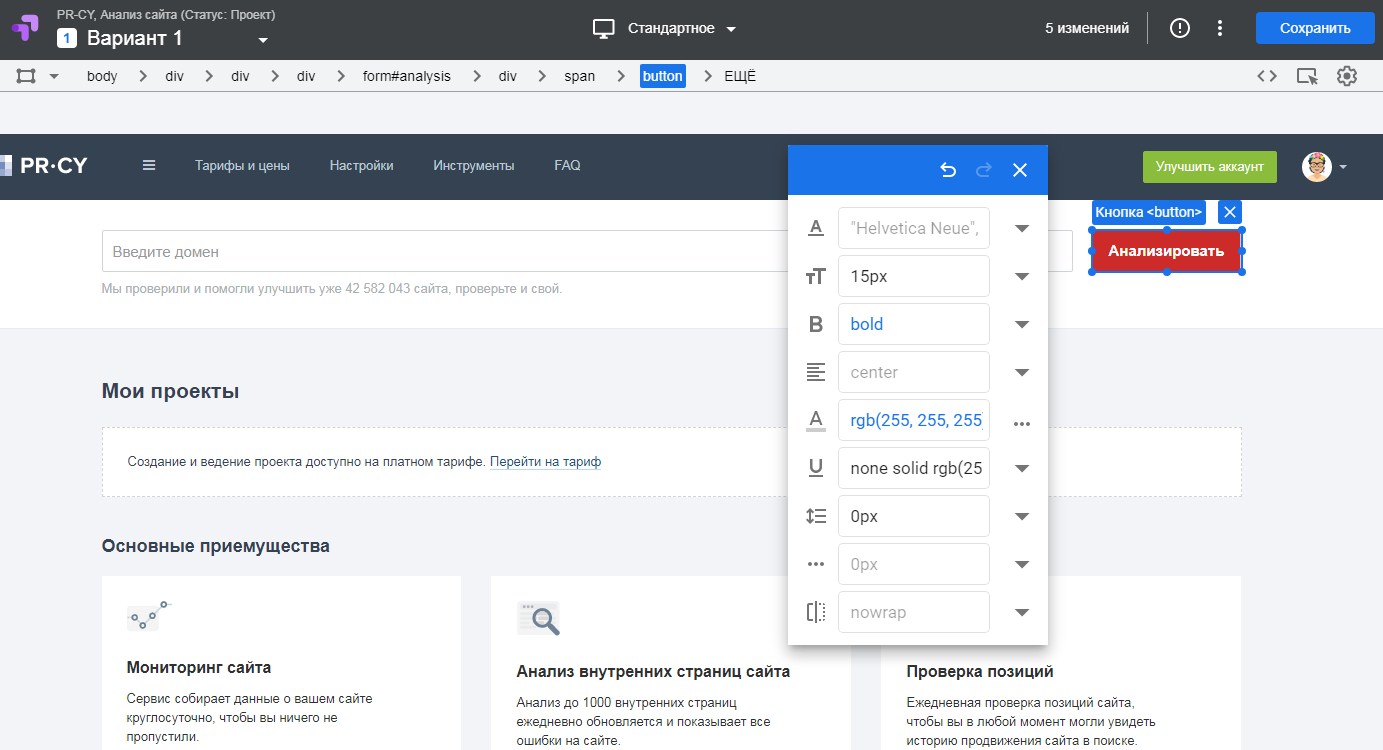
Для каждого кардинального изменения лучше делать отдельный вариант, чтобы по результатам можно было понять, какой лучше.
«Вес …%» — это количество трафика, которое попадет на страницы эксперимента, обычно общий трафик делят поровну между вариантами:
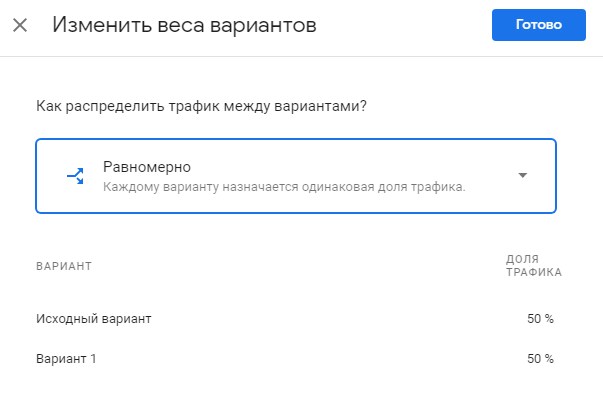
Также нужно настроить таргетинг пользователей, которые увидят новые страницы, для этого есть выбор группы пользователей для эксперимента:
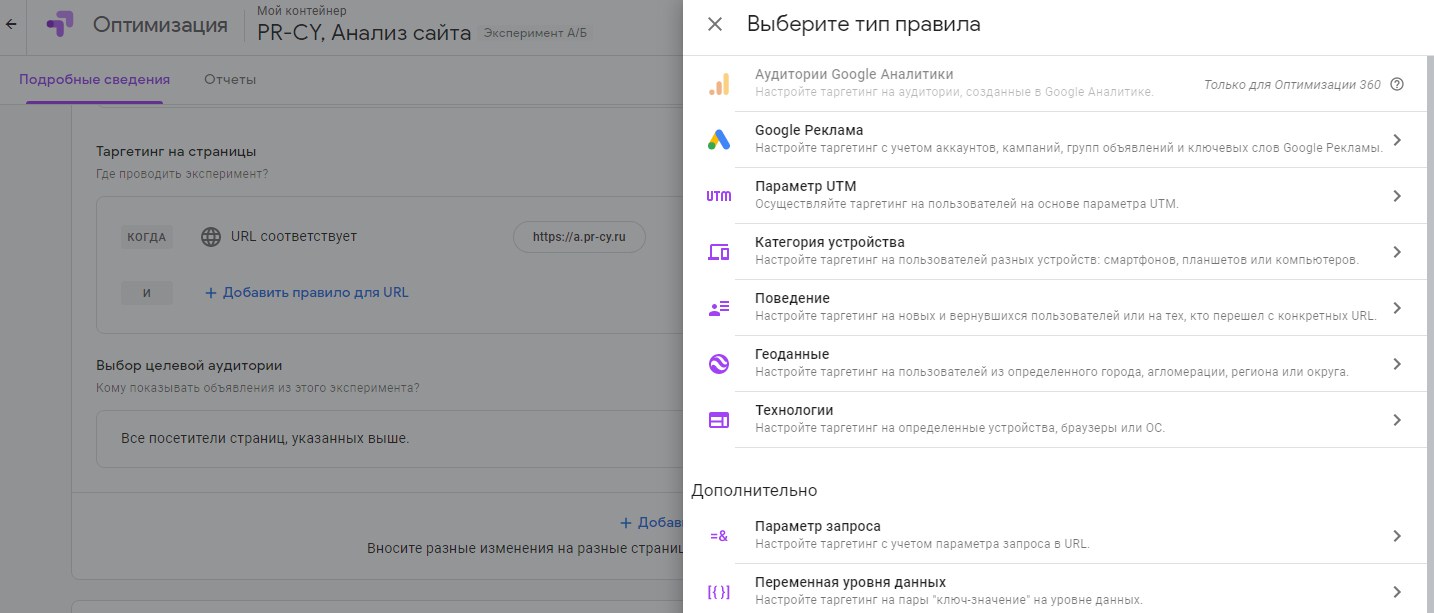
Можно настроить выбор аудитории
Аудиторию из Google Аналитики можно выбрать только в платной версии.
Есть возможность установить несколько условий отбора аудитории, которые будут работать одновременно:
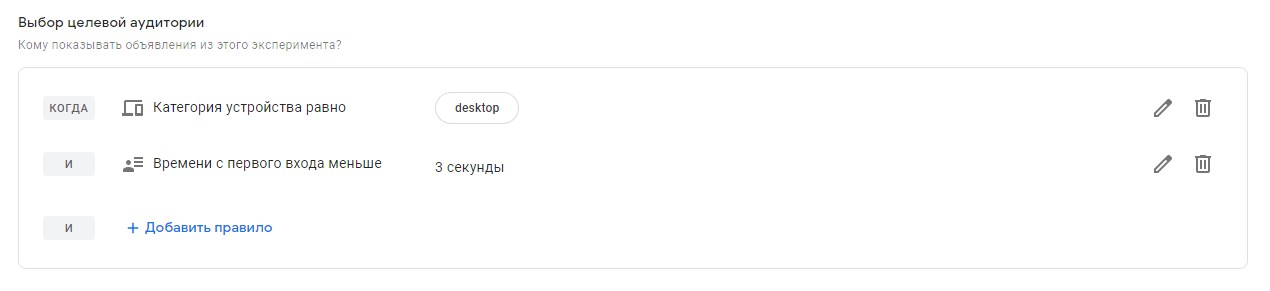
Следующий пункт настройки — цели, они находятся ниже в разделе «Сбор статистики и цели». Есть стандартные цели:
В этом же месте будут цели из Google Аналитики. Если стандартные не подходят, можно создать собственную цель: указать количество просмотров страницы или взаимодействие с элементами страницы.
В бесплатной версии можно установить до трех целей одновременно:
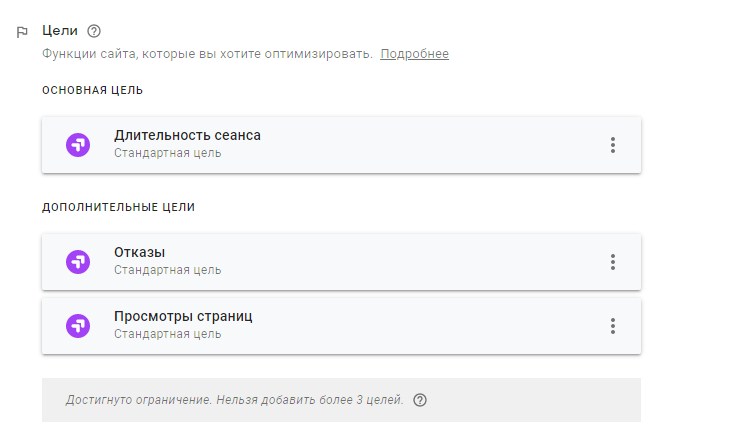
За ходом эксперимента можно смотреть в отчетах, они формируются, пока идет тестирование.
Отчеты Google Optimize
Раздел с отчетами находится слева вверху:
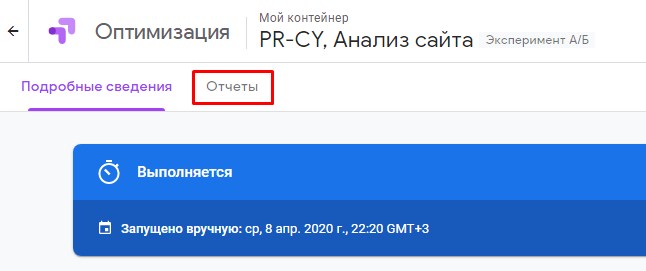
Они формируются по ходу эксперимента, когда Аналитика соберет данные, а Оптимизация их обработает. Оценивать эффективность экспериментальных вариантов лучше по завершению эксперимента, когда сервис проведет достаточное количество тестов. Эксперимент будет корректным только на больших выборках, так что выбирайте страницы, которые получают трафик.
О том, как интерпретировать результаты, мы писали в статье «A/B тесты на пальцах».
Расскажите в комментариях, как вы обычно тестируете идеи для повышения конверсии?
Как пользоваться Google Optimize
Блочный редактор писем, готовые шаблоны email, формы подписки и автоматизация. Запускайте email-рассылки, чтобы быть на связи со своими клиентами.
Как развиваться в диджитал. Какие каналы сейчас в тренде. Как зарабатывать больше и поднимать чек за свои услуги.
Рассказываем про инструменты для email-рассылок. Обсуждаем лучшие примеры и механики. Говорим о деньгах. Публикуем вакансии.
Google Optimize, или Google Оптимизация — инструмент, который помогает улучшать сайты и увеличивать их конверсию.
В Google Оптимизации вы можете:
Важно, что все эти задачи маркетологи и предприниматели могут решить самостоятельно. Не нужно привлекать разработчиков и менять код сайта. А самое приятное — для проведения экспериментов вполне достаточно бесплатной версии сервиса.
Как настроить A/Б-тест в Google Оптимизации
Покажу на примере, как настроить А/Б-тест в Google Optimize.
Чтобы использовать сервис, вам потребуется:
Когда все будет готово, можно переходить к настройке A/Б-теста.
Выберите нужный проект оптимизации
Зайдите на страницу Google Optimize и кликните на кнопку «Start for free».
Рекомендую работать в сервисе через браузер Google Chrome, так как при настройке эксперимента используется расширение для этого браузера.
Сервис использует общий аккаунт с Google Analytics, поэтому мне даже не пришлось регистрироваться. Если аккаунта у вас пока нет, следуйте указаниями и пройдите простой процесс регистрации.
В личном кабинете сервиса кликните на кнопку «Начать».
В открывшемся меню заполните поле с названием эксперимента, добавьте адрес сайта, который собираетесь протестировать, выберите «Эксперимент А/Б» и нажмите на кнопку «Создать».
В Гугл Оптимизации также доступны другие проекты:
Создайте варианты страниц для теста
Выбрав нужный вид проекта, вы попадете на страницу с настройками эксперимента. В верхней части страницы будет показан весь процесс настройки теста по шагам.
Для начала кликните на кнопку «Добавить вариант», чтобы внести изменения на страницу согласно сформулированной гипотезе.
Назовите вариант так, чтобы было понятно, что вы в нем хотите изменить. Нажмите на кнопку «Готово».
По умолчанию трафик между вариантами распределяется поровну. Но при желании вы можете вручную установить любое соотношение, кликнув на процентах рядом с вариантом.
Кликните на кнопку «Изменить» рядом с созданным вариантом, чтобы скорректировать его для эксперимента. После клика сервис предложит установить расширение Google Optimize, с помощью которого вы и будете менять внешний вид сайта.
Расширение позволяет изменить страницу полностью. Можно удалять любые элементы, менять шрифты, цвета, картинки. Можно даже изменить или вставить свой HTML, если вы в этом разбираетесь.
Для примера я поменяю главную страницу интернет-магазина цветов. Как видно, на оригинальной странице значительную часть экрана занимает шапка, меню и текст с преимуществами.
Предположим, что человек с большей вероятностью задержится на сайте и приобретет букет, если сразу увидит, какие варианты мы предлагаем, не отвлекаясь ни на что другое. Поэтому для теста мы уменьшим высоту меню и уберем весь лишний текст (его можно перенести ниже на страницу). Кликнем на кнопку «Сохранить», а затем на кнопку «Готово».
После сохранения варианта в настройках теста отобразится количество внесенных изменений.
Выберите нужные страницы и аудиторию для эксперимента
В следующем разделе настроек можно указать таргетинг на страницы, если вы хотите запустить тест только на конкретных страницах сайта.
Переходим к выбору целевой аудитории. Если пропустить этот раздел, тогда под эксперимент попадут все посетители сайта или страницы.
Доступные варианты аудиторий: